No estudo, no trabalho ou na vida, muitas vezes encontramos a necessidade de gravar a tela, então quais são os softwares de gravação de tela úteis? Hoje vou compartilhar com vocês três softwares úteis de gravação de tela de computador. Existem vários modos de gravação para escolher e você pode gravar vídeos em alta definição à vontade!
1. Ferramenta de gravação de tela própria do Win10
O sistema Win10/Win11 possui sua própria ferramenta de gravação de tela, que não precisa ser instalada, é fácil de usar e suporta gravação de som do sistema e som do microfone.
Quando precisar gravar a tela, basta pressionar a tecla de atalho [Win+G] para abrir a função de gravação de tela. Clique no botão de gravação de tela para iniciar a gravação. Se quiser gravar apenas o som do sistema do computador, basta desligar a gravação do som do microfone no lado direito. Tudo bem.
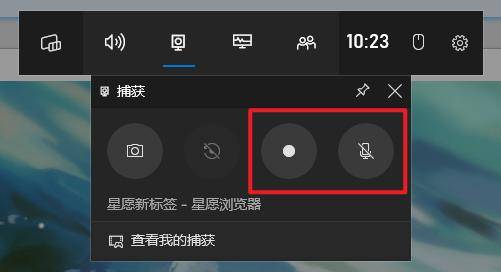
Também pode definir o volume de gravação separadamente e clicar na configuração de áudio à esquerda para ajustar o volume separadamente.
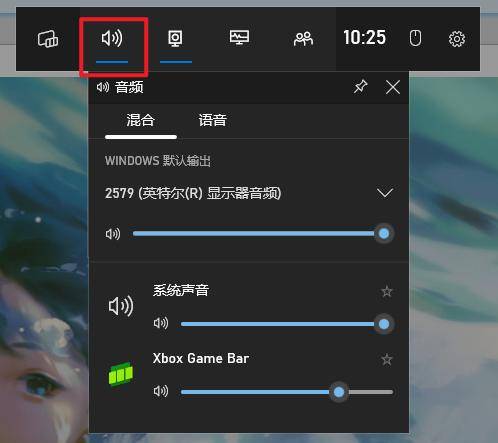
Após a conclusão da gravação, pressione a tecla de atalho [Win+G] novamente e clique em [Exibir minha captura] para visualizar o vídeo que acabou de ser gravado.
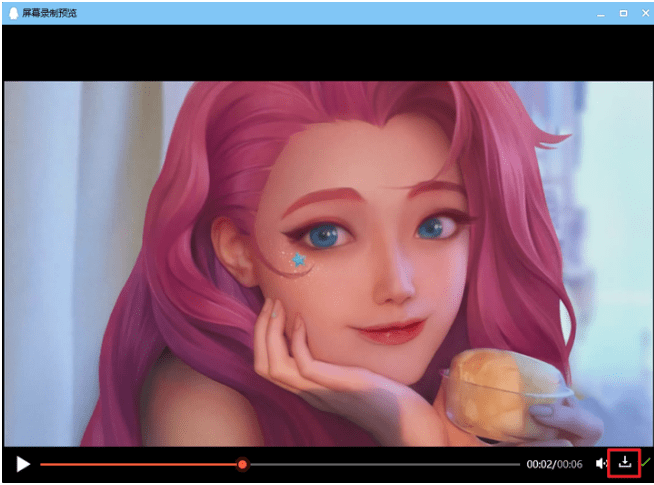
Se for a primeira vez que você o usa e não houver resposta ao pressionar as teclas de atalho, clique em [Jogo] nas configurações do computador e ative a função de gravação de tela. Observe que a gravação direta de tela não é suportada na área de trabalho e você precisa abrir uma janela para gravar a tela.
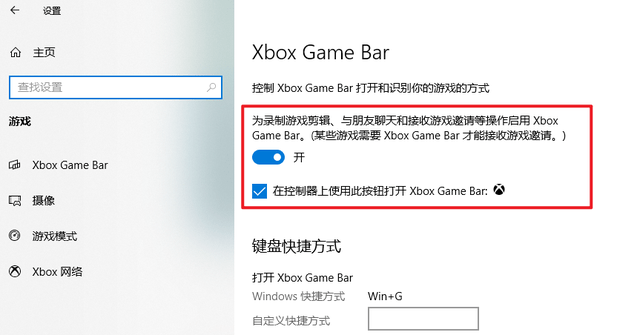
2、Captura
Um software de gravação de tela de computador gratuito e de código aberto com um design de interface simples e operação de gravação de tela simples. Ele suporta vários modos de gravação de tela. Você também pode selecionar a fonte de áudio enquanto grava a tela.
Depois de abri-lo, você pode configurar a gravação de tela na página inicial. Ele suporta gravação em tela cheia, gravação de janela, gravação de área e gravação de jogo. Você também pode escolher o formato e a qualidade do vídeo. Depois de configurá-los, você pode começar a gravar o tela.
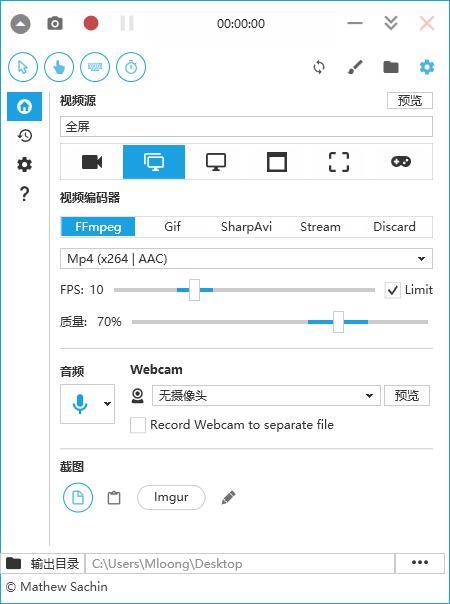
Para gravação de áudio, você pode escolher a fonte de áudio. Se quiser apenas gravar o som do computador, basta selecionar o som do sistema do computador. Você também pode ajustar a qualidade do áudio.
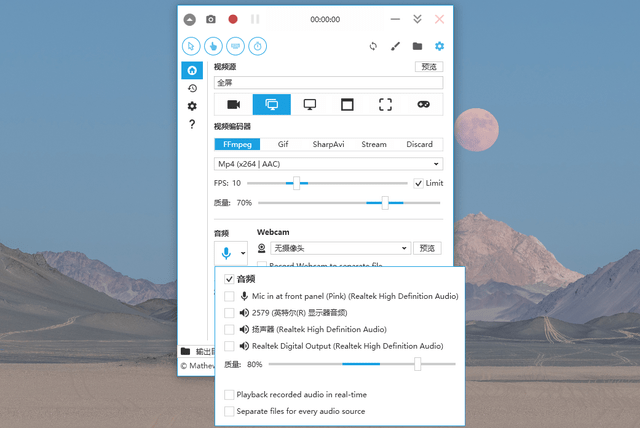
Ele também possui funções de gravação de cursor, clique do mouse, botão e efeito de temporização, que podem ser usadas em combinação com suas próprias necessidades de gravação de tela, e o efeito de gravação é muito bom.

3. Grave especialmente os movimentos da tela com o Camtasia
Camtasia Studio é uma ferramenta projetada especificamente para gravar ações na tela. Ele pode gravar facilmente ações na tela em qualquer modo de cor, incluindo imagens, efeitos sonoros, trajetórias de movimento do mouse, sons de comentários, etc. Função para editar e adicionar efeitos de transição aos videoclipes. Permite criar mais vídeos em menos tempo. A versão Camtasia 2023 traz uma interface principal de software totalmente nova e um processo de exportação de vídeo mais simplificado, tornando nossa criação mais eficiente.O modo de mesclagem recém-adicionado, cursor animado e outras funções também podem dar aos vídeos que criamos uma nova experiência visual.
Camtasia Studio - pacote de instalação win 2023: https://souurl.cn/1JFEsn
Camtasia Studio - pacote de instalação mac 2023: https://souurl.cn/JtUh1J

Camtasia 2023 é um software de gravação de tela e edição de vídeo desenvolvido pela TechSmith com os seguintes recursos:
(1) Suporte aos sistemas operacionais Windows e macOS;
(2) Funções de suporte como gravação de tela, edição de vídeo, conversão de vídeo e compartilhamento de vídeo;
(3) Fornecer diversas ferramentas de gravação de tela e edição de vídeo, incluindo destaque do mouse, anotações de texto, trilhas de áudio, etc.;
(4) Suporta vários formatos de vídeo e opções de saída, que podem se adaptar às necessidades de diferentes usuários.
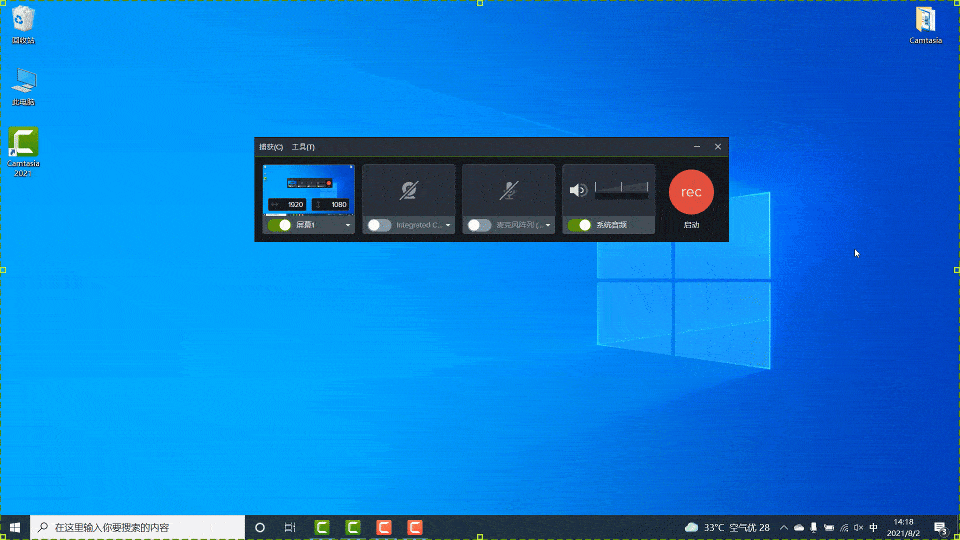
Além da função básica de gravação de tela, ele também possui algumas outras funções úteis que podem ser usadas durante o processo de gravação de tela, incluindo configurações de marca d’água, pincéis de tela, gravação de mouse, gravação de teclado, processamento de vídeo e muito mais.
Bem, os itens acima são alguns softwares úteis de gravação de tela de computador, você pode experimentá-los quando precisar gravar a tela